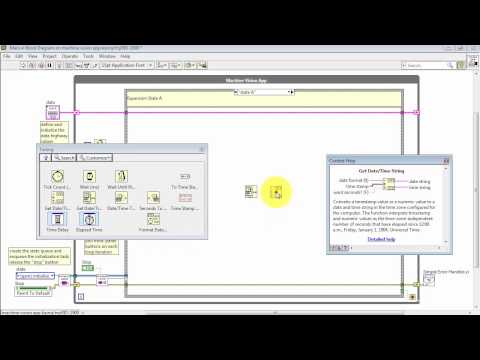
Содержание
Приложения на основе LabVIEW часто используются для получения больших объемов данных. LabVIEW предоставляет функции, которые позволяют хранить данные в файлах. При хранении будет полезно указать время и дату получения в файлах вместе с данными. Время и дата помогут вам анализировать и отслеживать данные направления.
направления

-
Щелкните значок LabVIEW на рабочем столе вашего компьютера, чтобы запустить платформу разработки LabVIEW. Нажмите «Новый ВП», чтобы создать новую программу и сохранить ее как «timeLog.VI». Программа «timeLog.VI» будет иметь два окна: окно диаграммы и окно лицевой панели.
-
Нажмите «Вид», а затем «Палитра функций», чтобы открыть палитру функций. Перетащите блоки компонентов «Получить строку даты / времени», «Объединить строки» и «Запись в текстовый файл» в окно диаграммы.
-
Соедините выход данных «Date String» из «Get String / Time String» с первым выходом блока «Concatenate Strings». Соедините выход данных «Строка времени» «Получить строку даты / времени» со вторым выходом блока «Объединить строки».
-
Соедините выход блока «Конкатенация строк» с выходом «Текстовая строка» блока «Запись в текстовый файл».
-
Щелкните правой кнопкой мыши путь вывода данных в блоке «Запись в текстовый файл» и выберите «Создать константу», чтобы создать ярлык для вывода данных. Введите текст «C: Test.txt» в эти выходные данные.
-
Нажмите кнопку «Выполнить» в строке меню на передней панели, чтобы запустить программу. Серия «дата / время» будет заполнена в следующем файле с именем «Test.txt», расположенном на диске «C» компьютера.